Repairit – 写真修復AIアプリ
3ステップで破損した思い出を修復
Repairit – 写真修復AIアプリ
3ステップで破損した思い出を修復
仕事で統計をとる方にとって標準偏差は非常に便利です。効率が良いという理由から、Excelで求めている方も多くいるでしょう。仕事で役立つ統計学、標準偏差について解説。Excelの関数を使って標準偏差を求める方法を紹介します。
大切なExcelのデータを保存せずに終了した方のために、復元方法も紹介します。データ復元ソフト「Recoverit」を使えば、誰でも簡単に復元が可能です。ぜひ参考にしてください。
標準偏差とは、とあるデータの平均値からどれだけバラツキがあるか、その差を求めた数値のことです。統計学に用いられ、標準偏差が大きい数値ほどデータのバラツキがあります。逆に、標準偏差が小さいほど、データのバラツキが少ない傾向です、
たとえば商品の在庫管理において、ある商品の発注数を決めなければならないとします。標準偏差を計算して参考にすれば、だいたいの発注目安がわかるでしょう。一日に100個売れ、標準偏差が50の商品があるとすると「多い日で150個」「少ない日で50個」の販売が見込めます。標準偏差が小さくなるほど発注目安のバラツキがなくなるため、安定した仕入れが可能です。
商品の在庫管理以外にも、商品の品質管理や仕入れリスクの抑制、データ分析などにも標準偏差が役立ちます。データの数値が平均値に収束するほど、安定した予測が可能です。
標準偏差の計算方法は、対象とするデータの値と平均値の差を2乗したものをすべて足し合わせ、データの総数で割った正の平方根から算出できます。実際に計算式にあらわすと、計算が複雑に感じる方もいるでしょう。またいくつものデータを扱う方は、すべてを計算しようとすると非常に時間がかかります。Excelで自動計算できるので、後述の解説を見ていきましょう。
Excelを使った、標準偏差の求め方を解説します。Excelには「関数」があるため、適当な関数を入力することで標準偏差を求められる仕組みです。標準偏差を求めるときは「STDEV.P」と呼ばれる関数を用いて計算します。また参考にするデータの選択は、マウスやキーボード操作であっという間にできます。関数は大量のデータや複雑な計算に役立つ機能なので、ぜひご活用ください。
Excelで標準偏差を求める方法は、以下の手順です。
手順1.セルに「=STDEV.P()」と入力する
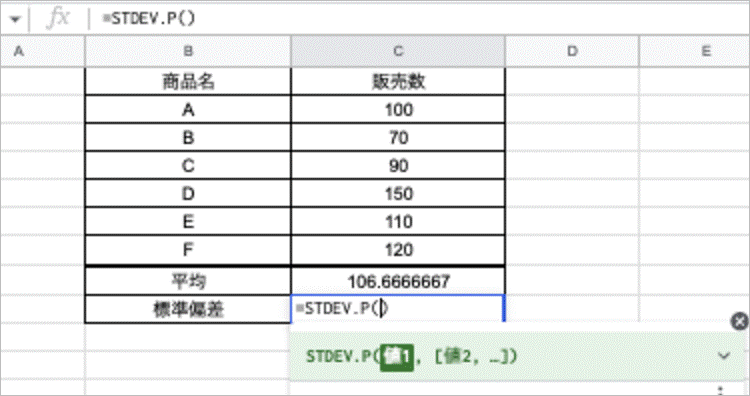
手順2.関数の「( )」内に、計算するデータのセルと範囲を指定する
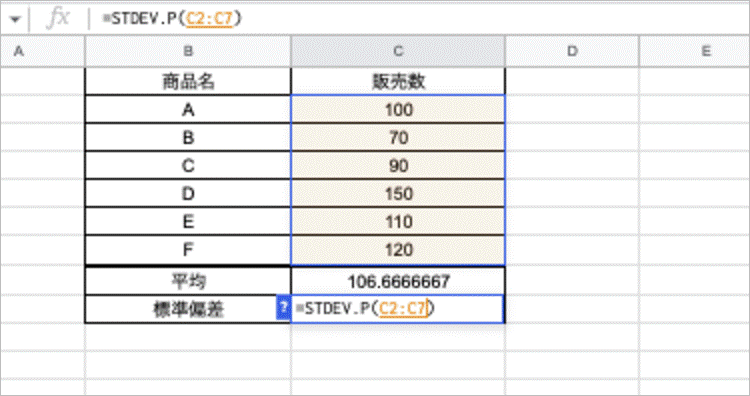
手順3.「Enterキー」を入力すると、標準偏差が自動算出される
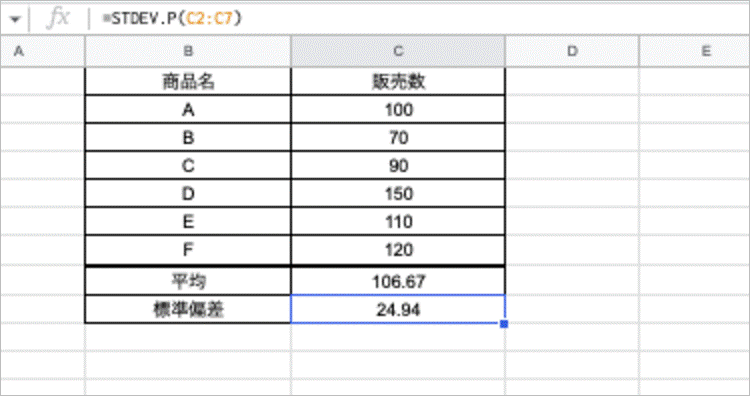
★標準偏差をエクセルの関数で求める方法は、以下の動画でもご覧できます。
Excelを使っていると、予期せぬトラブルでソフトやパソコンが終了してしまう場合があります。フリーズやExcelの「応答なし」などが起こると、途中までのデータを保存することもできない状態です。せっかく標準偏差を算出しても、データを保存できないと意味がありません。そんなときは、データ復元ソフトで終了したファイルを復元しましょう。
データ復元ソフト「Recoverit」なら、誰でも簡単にファイルを復元できます。難しい操作は一切ありません。画面の案内に沿ってマウスを操作するだけなので、非常に手軽です。せっかく途中まで作成したファイルも、Recoveritならすぐに復活します。安心して続きから作成できるため、もしものときにお役立てください。
パソコンでRecoverit を起動すると、左側のサイドバーに「HDDやデバイスから復元」が表示されます。ここでは、「場所」タブから特定のファイル・フォルダを選択してください。
スキャンしたいフォルダをクリックすると、選択した場所をスキャンし始めます。

スキャンしたいハードディスクをクリックすれば、スキャンが始まります。
スキャンは数分かかりますが、サイズの大きいファイルが多数存在する場合、数時間かかる場合もあります。

パソコンのデータをスキャンした後、失われたファイル・フォルダがあるかどうかを確認するためにプレビューを行います。その後、復元したいパソコンのファイルにチェックを入れて、「復元する」をクリックすれば完了です!

以上簡単な操作でパソコンから削除してしまった大事なデータが復元・復旧できます。
また、このソフトを使うことで、パソコンの復元だけではなく、外付けHDDの復旧、USBデータ復元やフォーマット復元などにも幅広く対応しています。ぜひお試しください。
標準偏差は、商品の在庫管理や品質管理などのデータ分析に用いられる統計学の一つです。データの平均値と各実数値とのバラツキ具合を数値化し、それらを参考にさまざまな予測に用いられます。具体的には発注数の決定やリスクの抑制、調査したデータの信憑性の確認などができます。
データ分析をもとに予測するとき、ただ平均値を見るだけでは参考になりません。多いとき、または少ないときにどれだけ平均値から離れているか、その標準偏差まで算出する必要があります。手計算で算出するのは非常に困難ですが、パソコンにあるExcelから関数「STDEV.P」を用いれば一瞬で算出が可能です。
もしもデータを保存せずにExcelやパソコンを終了してしまった場合はデータ復元ソフト「Recoverit」が便利。誰でも簡単に復元できるので、ぜひ参考にしてください。

イラストレーターで作成したAIファイルやイラレのデータが消失した場合、どのように復元するかをご紹介。ファイル復元方法と、Illustratorファイル(AIファイル)の修復手順を徹底解説します。 ...
dwgとは何で使われているものかわからない、CADを使っているけど実際に使用したことがないからよくわからない。本記事ではdwgと呼ばれるCADで使われている拡張子について解説していきますので、そのような方がいらっしゃいましたらその疑問を解消できるかもしれません。少しでもお役に立ててれば幸いです。 ...
Windowsで削除したワード文書を復元する方法とは?ある日ワードを誤って削除してさらにゴミ箱も空きにしましたら、どう復元できますか。今日は削除したワード文書を復元する方法について紹介します。 ...
内野 博
編集長